La mise à jour du Google Nexus S vers Ice Cream Sandwich est disponible depuis le 16 décembre via OTA (Over The Air), cependant, de nombreux problèmes d’exécution ont été signalés par les utilisateurs. C’est pourquoi Android-Zone vous propose une autre méthode vous permettant de flasher votre Nexus S. Suivez le guide …
[adsenseyu2]
Il s’agit donc d’un tutoriel qui vous explique pas à pas comment flasher votre Nexus S avec la toute dernière version d’Android Ice Cream Sandwich: Android 4.0.3.
Rappels:
- L’équipe d’Android-Zone ne sera pas responsable si d’éventuels problèmes venaient à endommager votre smartphone, vous êtes les seuls décideurs des manipulations que vous lui faites subir.
- Avant de commencer, nous vous conseillons également d’effectuer une sauvegarde de toutes vos données afin de prévenir d’éventuelles pertes liées au processus de mise à jour.
- Enfin, assurez vous avant de commencer que votre smartphone est bien chargé (au moins à 70%), là aussi pour éviter une extinction durant la manœuvre.
- Ce tutoriel est valable pour les Nexus S, modèle GSM uniquement.
La procédure:
- Téléchargez sur votre ordinateur le package de mise à jour directement depuis les serveurs de Google.
- Renommez le en « update.zip » sans le décompresser.
- Copiez le fichier sur votre smartphone à la racine de la carte, c’est à dire qu’il ne doit être dans aucun dossier ou sous dossier. (Pour savoir comment connecter votre smartphone simplement à votre ordinateur rendez-vous ici).
- Déconnectez votre smartphone et éteignez le.
- Redémarrez le en mode « Bootloader »: Faites un appui long sur le bouton + du volume et sur le bouton Power On/Off.
- Utilisez les touches du volume pour ensuite naviguer dans les options que l’on vous propose et sélectionnez « Recovery » avec le bouton Power.
- Une fois que vous êtes dans le Bootloader en mode recovery, naviguez toujours avec les touches du volume jusqu’à « Apply from SD card ». Sélectionnez cette option avec le bouton Power.
- Vous naviguez ensuite au sein de votre Sd card et là, vous retrouvez le fichier « update.zip que vous sélectionnez avec le bouton Power.
C’est parti, cela doit prendre une grosse dizaine de minutes pendant lesquelles bien sûr, vous ne touchez à rien. A la fin votre Nexus S redémarrera naturellement …

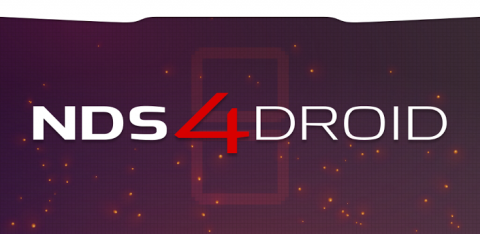

Bonjour,
Je suis sous la version 2.3.6 au Canada (Koodo/Telus) build GRK39F et je n’arrive pas à faire la mise à jour vers la 4.0.3 ou 4.0.4. Au moment de la mise à jour via « apply from SD card » il annule au bout de quelques seconde en me disant « E: signature verification failed »
Une idée ?
salut j’ai un souci j’ai mis le fichier update sur ma carte mais quand je suis en bootloader sur ma carte le fichier n’apparait il n’y que les dossiers :s je dois faire quoi ?
merci
vous devez naviguer dans le menu recovery jsuqu’à retrouver votre sd card et votre fichier